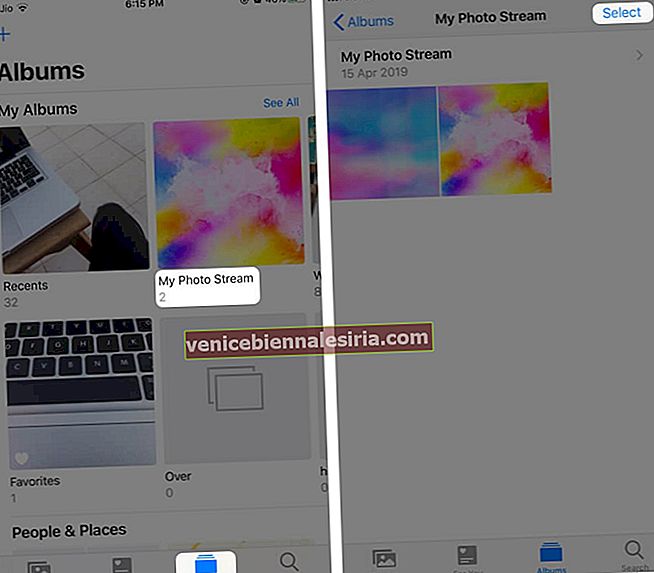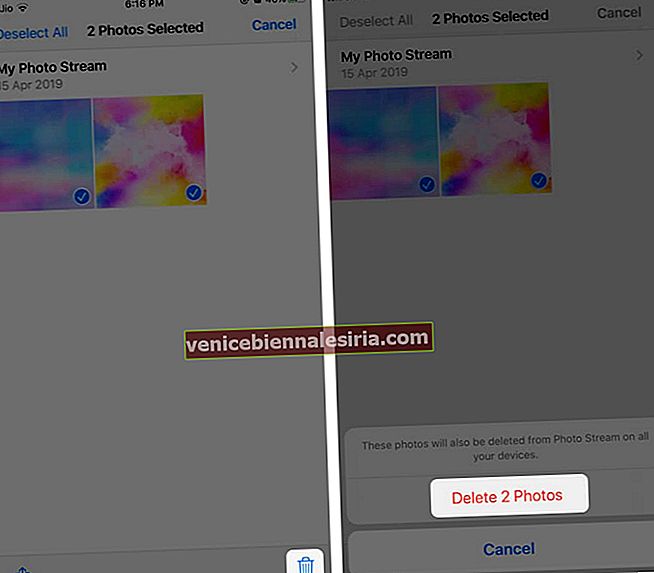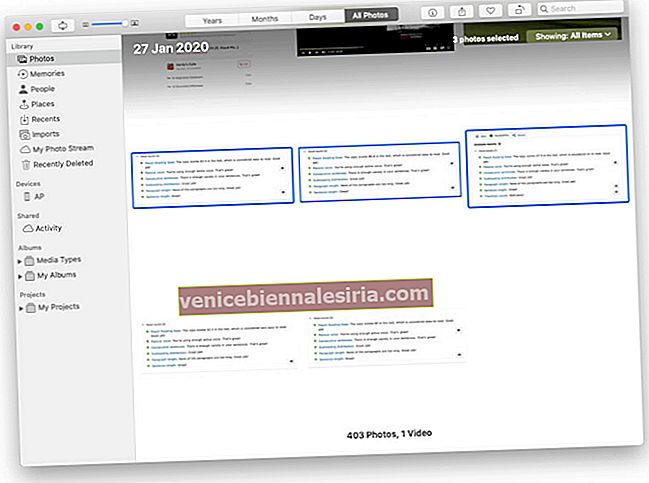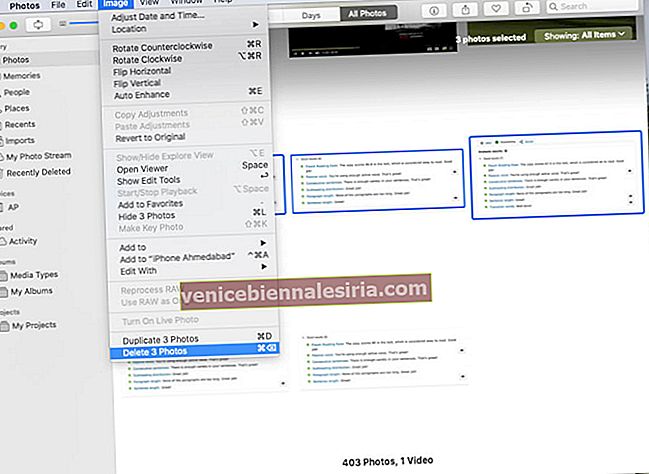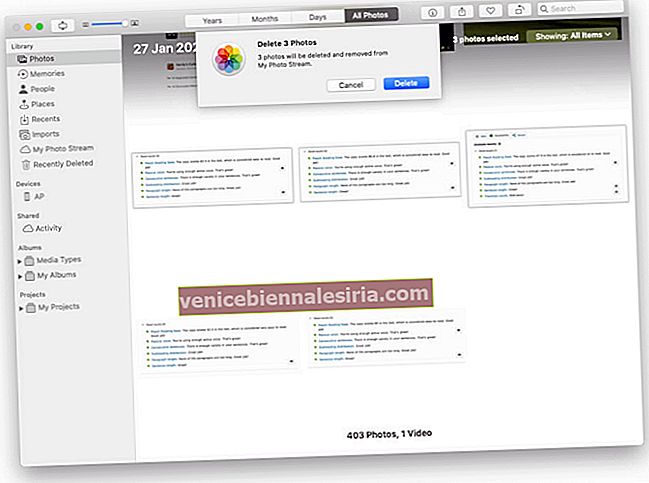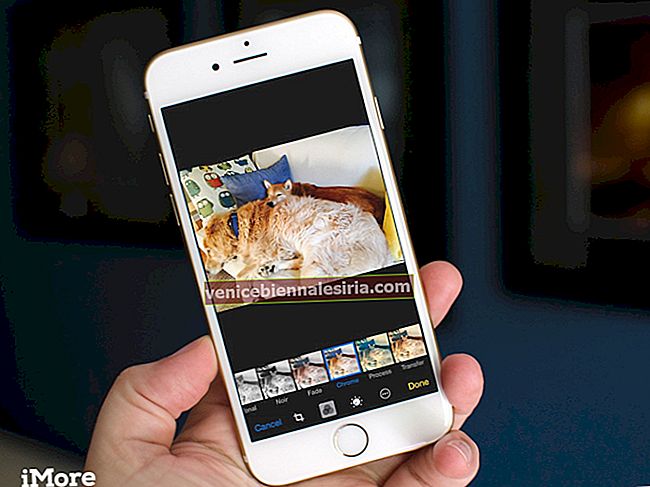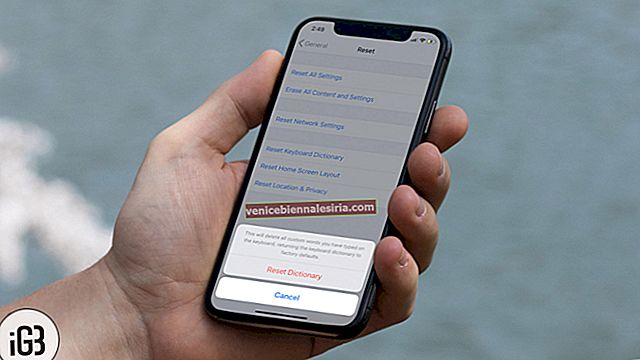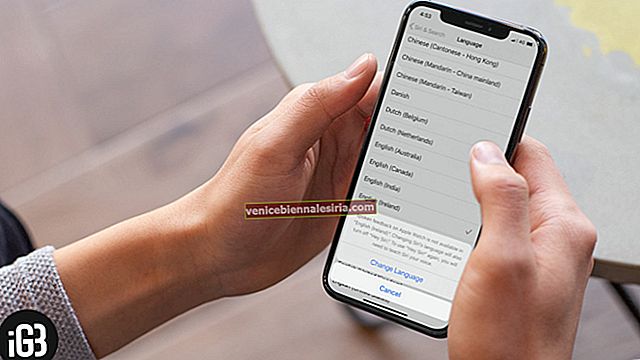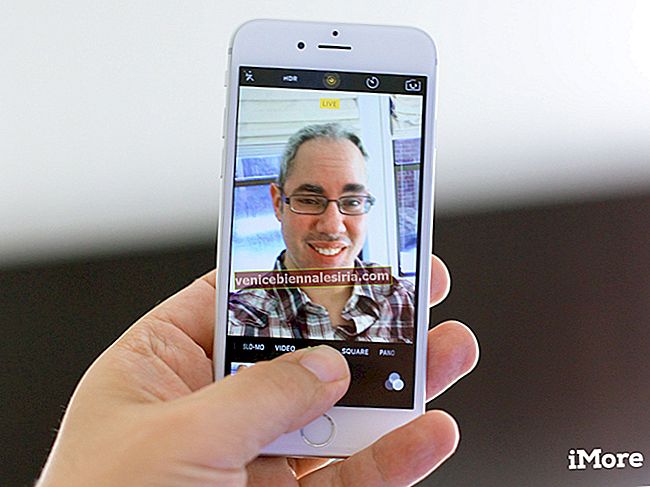Stream Foto iCloud adalah kaedah terbaik untuk melihat foto terkini di semua peranti Apple anda. Ia memuat naik 30 hari terakhir foto baru anda dan menjadikannya tersedia secara automatik pada peranti lain, menggunakan Stream Foto Saya. Namun, jika anda merasakan terdapat banyak foto di Stream Foto Saya, dan anda boleh membuang foto dari Stream Foto Saya . Mari kita lihat.
- Cara Menghapus Foto dari Stream Foto Saya di iPhone dan iPad
- Cara Menghapus Foto dari Stream Foto Saya di Mac
- Alih keluar Foto dari Strim Foto Saya di Apple TV
Cara Menghapus Foto dari Stream Foto Saya di iPhone dan iPad
- Buka aplikasi Foto pada iPhone atau iPad anda
- Tab pada Album dari baris bawah
- Ketik Aliran Foto Saya dan ketik Pilih.
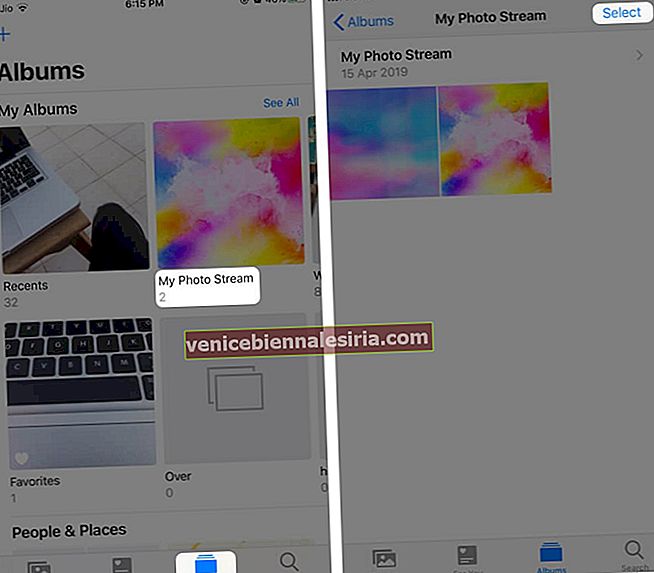
- Pilih satu atau lebih foto dan ketuk ikon tong sampah. Sahkan tindakan.
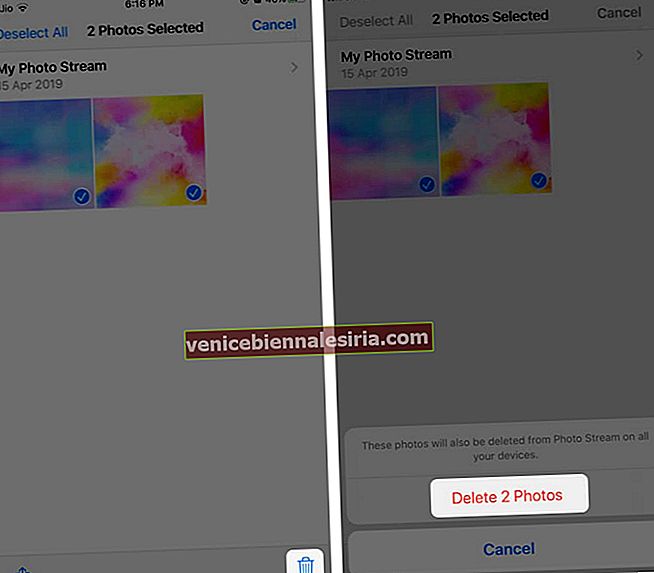
Menurut Apple, tidak semua gambar dikeluarkan dari iPhone seperti yang diimport ke aplikasi Foto atau disalin ke dalamnya. Selanjutnya, ada kemungkinan bahawa walaupun anda memadamkan foto, anda mungkin melihatnya di iPhone jika berusia lebih dari 30 hari, dan anda mempunyai kurang dari 1000 foto di Aliran Foto Saya.
Setelah anda menghapus gambar dari album Stream Foto Saya, gambar akan tetap ada di iPhone atau iPad, jika di sinilah foto tersebut diambil. Untuk menghapusnya sama sekali, hapus dari aplikasi Foto (Terkini) dan kemudian dari Baru Dipadam.
Cara Menghapus Foto dari Stream Foto Saya di Mac
- Buka aplikasi Foto di Mac anda
- Klik pada foto yang ingin anda hapus. Untuk memilih beberapa gambar, tahan kekunci arahan.
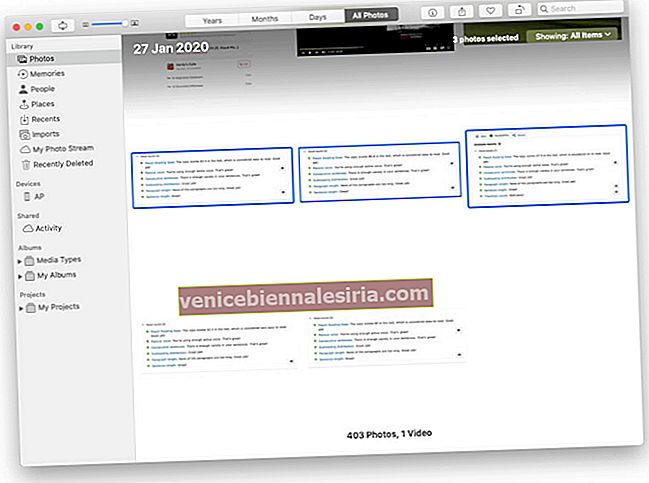
- Klik pada Gambar dari bar menu atas dan kemudian klik Padam Foto. Atau, klik kanan dan pilih Padam Foto.
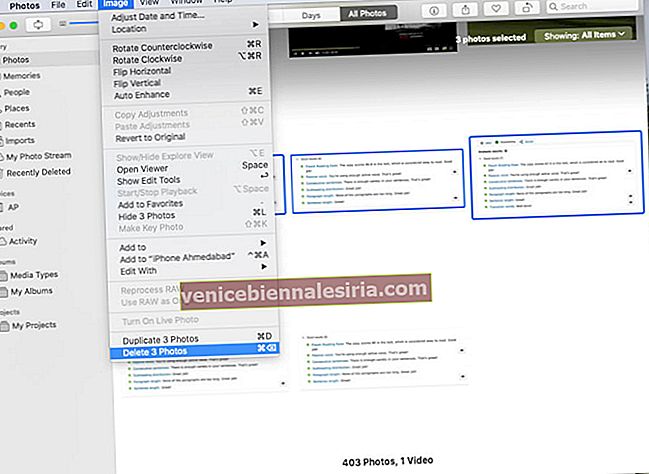
- Klik Padam dari pop timbul.
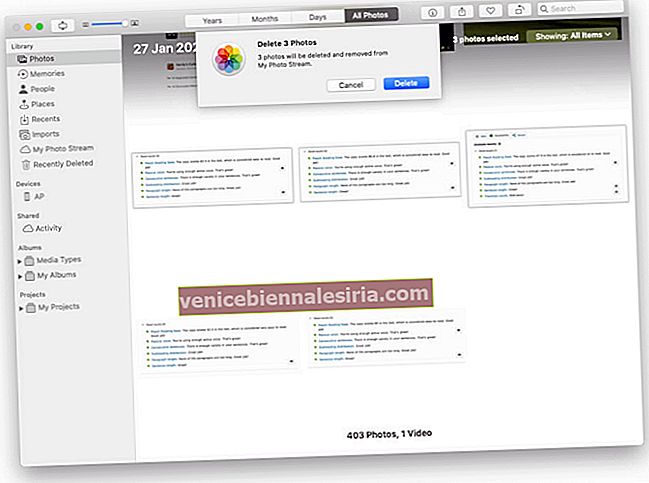
Pada Mac, jika anda memilih dan membuang gambar dari album Stream Foto Saya, gambar tersebut akan dikeluarkan dari semua peranti anda (di bawah album Stream Foto Saya). Tetapi gambar masih akan kelihatan di tab 'Foto' aplikasi Foto di Mac anda. Tetapi jika anda memadamkan gambar dari tab Foto (mengikuti kaedah di atas), gambar tersebut akan dikeluarkan dari Aliran Foto Saya dan juga aplikasi Foto di Mac anda.
Alih keluar Foto dari Strim Foto Saya di Apple TV
- Buka Foto dari menu utama di Apple TV anda. Log masuk dengan Apple ID, jika ditanya
- Pergi ke foto yang ingin anda padamkan
- Tekan dan tahan butang Pilih dan kemudian pilih Padam Foto.
Sekiranya anda menggunakan versi tvOS yang lebih lama, pada langkah 1, anda mungkin harus memilih Photo Stream atau Internet → Photo Stream.
Log Keluar…
Foto yang anda hapus akan dikeluarkan dari paparan Stream Foto Saya pada peranti Apple anda yang ditandatangani dengan ID Apple yang sama. Perubahan ini akan berlaku semasa anda menyambungkan peranti ke Wi-Fi atau Ethernet.
Andaikan seseorang berkongsi aliran foto dengan anda, dan anda menghapus foto / album ini, maka itu tidak akan mempengaruhi asal / sumber. Ia hanya akan mengeluarkannya dari peranti anda.
Anda mungkin ingin melihat:
- Cara Melumpuhkan Aliran Foto Saya di iPhone, Mac, dan Apple TV
- Strim Foto Tidak Berfungsi pada iPhone: Selesaikan Penyegerakan, Kongsi dan Masalah Lain
- Cara Menetapkan Foto ke Kenalan iPhone Anda
Sekiranya anda mempunyai pertanyaan atau cadangan, silakan bertanya di komen di bawah.